在我们的电脑上,多多少少都会保存一些照片文件。当存储在电脑中的照片太大时,大家都会怎么做呢?有的小伙伴会选择删除照片,有的小伙伴会选择压缩照片。其实在线压缩照片大小是比较可取的方法,这样用照片的时候就不会担心是否丢失了。今天给大家介绍一款照片压缩(https://www.gaituya.com/yasuo/)工具——改图鸭,使用改图鸭不需要在电脑上下载软件,就可以直接压缩照片了。下面一起看看具体的操作吧。
步骤1:打开改图鸭网站,点击进入图片压缩,这时大家可将需要压缩的照片上传到对应的网页中。
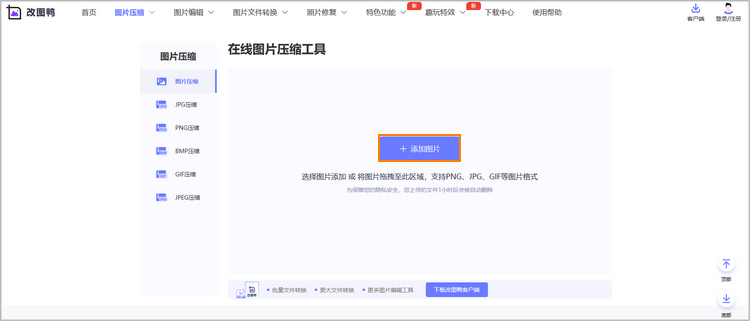
步骤2:照片上传好后,用户可将页面中的压缩参数简单完善下,如果大家没有什么压缩要求的话,可直接选择默认的压缩参数,一般默认的压缩设置是普通压缩,输出格式是格式不变,最后点击开始压缩。
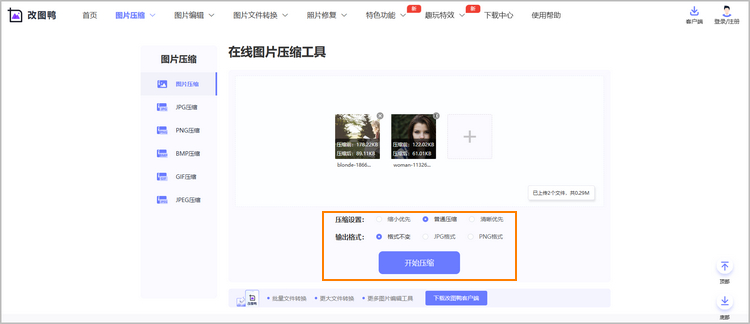
步骤3:电脑照片完成压缩后,压缩好的照片会被自动上传到网站中,这样我们就可以下载压缩好的照片了。
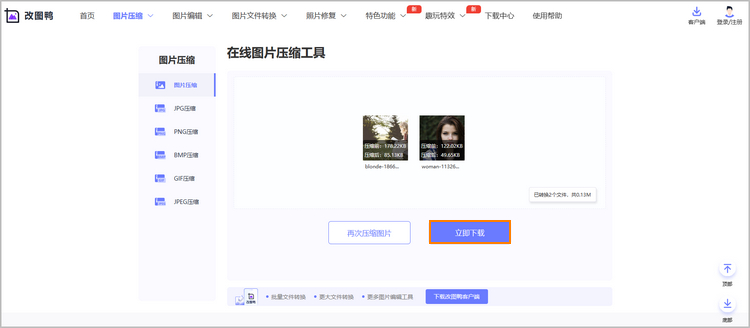
注:
1.改图鸭中的图片压缩功能支持压缩的图片格式比较丰富,例如jpg、png、gif、bmp等。
2.网站支持照片批量压缩。
3.网站支持用户自定义设置照片压缩参数,为保障隐私,上传的文件1小时候会自动删除。
以上就是电脑照片太大怎么压缩的相关内容了,在改图鸭中不仅可以完成图片的压缩,另外还有不少其他图片处理需求可以实现,比如图片改大小,如果大家想要了解图片改大小的详细操作的话,可以参考如何修改图片大小内容。


